Для программирования команды AND [И] в списке операторовнеобходимо, установите STL в качестве языка программирования в меню View [Вид]. Проверьте, активизировано ли символическое представление (Symbol Representation). Щелкните в области заголовка (title) OB 1 и введите, например, "Циклически обрабатываемая главная программа". Выберите область для своего первого оператора. Напечатайте A (AND) в первой строке программы, пробел, а затем символическое имя "Key_1 [Ключ_1]" (в кавычках). Завершите строку нажатием Enter. Курсор переходит на следующую строку (рис.60).


Рис. 60 Программирование команды AND
Таким же образом завершите команду AND [И], как показано слева. Теперь вы запрограммировали всю команду AND. Сохраните блок, если в нем больше нет символов, выделенных красным цветом.
Для программирования команды OR [ИЛИ] в списке операторов символы отображаются красным цветом, если, например, они отсутствуют в таблице символов, или если имеет место синтаксическая ошибка. Вы можете также вставить символическое имя непосредственно из таблицы символов. Щелкните на знаке ??.?, а затем выберите команду меню Insert > Symbol [Вставить > Символ]. Просматривайте прокручиваемый список, пока не достигнете соответствующего имени, и выберите его. Символическое имя добавляется автоматически (рис.61).

Рис. 61 Программирование команды OR
Выделите Network 1 [Сегмент 1]. Вставьте новый сегмент и снова выберите область ввода. Введите O (OR) и символическое имя "Key_3 [Ключ_3]" (так же, как для команды AND). Закончите команду OR и сохраните ее.
Для программирования функции памяти в списке операторов выделите Network 2 [Сегмент 2] и вставьте еще один сегмент. В первой строке напечатайте команду A с символическим именем "Automatic_On [Автоматический_режим_включен]". Завершите функцию памяти и сохраните ее. Закройте блок (рис.62).

Рис. 62 Программирование функции памяти
Если вы хотите увидеть разницу между абсолютной и символической адресацией (рис.63), деактивизируйте команду меню View > Display > Symbolic Representation [Вид > Отображение > Символическое представление].


Рис. 63
Дополнительную информацию вы можете найти с помощью команды меню Help > Contents [Помощь > Содержание] в разделах "Programming Blocks [Программирование блоков]", "Creating Logic Blocks [Создание логических блоков]" и "Editing STL Statements [Редактирование операторов STL]".
Программирование ОВ1 в виде функционального плана
Для программирование функции AND [И] в функциональном плане необходимо, установите FBD в качестве языка программирования в меню View [Вид]. Щелкните в области заголовка (title) OB 1 и введите, например, "Циклически обрабатываемая главная программа". Выберите область ввода для функции AND (под полем комментария). Вставьте блок AND (&) и присваивание (=). Адреса элементов в функции AND все еще отсутствуют (рис.64). Проверьте, активизировано ли символическое представление (Symbol Representation).

Рис. 64 ОВ1 в виде функционального плана

Рис. 65
Щелкните на знаке ??.? и введите символическое имя "Key_1 [Ключ_1]" (в кавычках). Подтвердите, нажав Enter. Введите символическое имя "Key_2 [Ключ_2]" для второго входа. Введите имя "Green_Light [Зеленый_свет]" для присваивания. Теперь запрограммирована вся функция AND. Если отсутствуют символы, выделенные красным цветом, можете сохранить блок. Символы отображаются красным цветом, если, например, они отсутствуют в таблице символов, или если имеет место синтаксическая ошибка. Можете также вставить символическое имя непосредственно из таблицы символов. Щелкните на знаке ??.?, а затем выберите команду меню Insert > Symbol [Вставить > Символ]. Просматривайте прокручиваемый список, пока не достигнете соответствующего имени, и выберите его. Символическое имя добавляется автоматически.
Для программирования функции OR [ИЛИ] в функциональном плане вставьте новый сегмент. Снова выделите область ввода для функции OR. Вставьте блок OR (1) и присваивание (=). В функции OR все еще отсутствуют адреса. Действуйте так же, как и для функции AND. Введите "Key_3 [Ключ_3]" для верхнего входа, "Key_4 [Ключ_4]" для нижнего входа и "Red_Light [Красный_свет]" для присваивания. Сохраните блок.
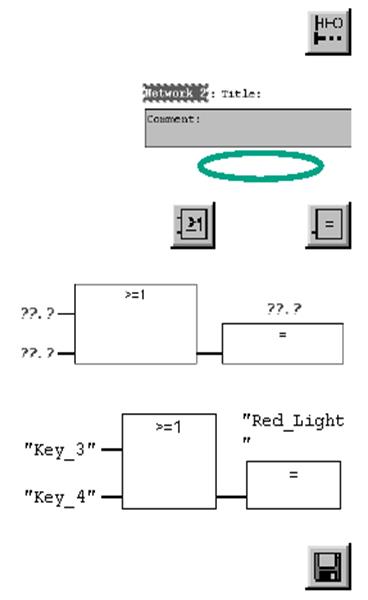
Рис. 66
Для программирования функции памяти в функциональном плане выделите Network 2 [Сегмент 2] и вставьте еще один сегмент. Снова выберите область ввода (под полем комментария). Перемещайтесь в каталоге элементов программы в разделе Bit Logic [Двоичная логика], пока не достигнете элемента SR. Дважды щелкните, чтобы вставить этот элемент. "Automatic Mode", "Automatic on", "Manual on".

Рис. 67
Введите следующие символические имена для элемента SR:
Ø Установить (S) Automatic_On;
Ø [Автоматический_режим_включен];
Ø Сбросить (R) "Manual_On;
Ø [Ручной_режим_включен];
Ø Бит памяти "Automatic_Mode;
Ø [Автоматический_режим]".
Сохраните блок и закройте окно. Если вы хотите увидеть разницу между абсолютной и символической адресацией, деактивизируйте команду меню View > Display > Symbolic Representation [Вид > Отображение > Символическое представление].
Вы можете изменить разрыв строки в символической адресации в окне программирования LAD/STL/FBD с помощью команды меню Options > Customize [Параметры > Настроить], выбрав во вкладке "LAD/FBD" "Address Field Width [Ширина поля адреса]". Здесь вы можете установить разрыв строки между 10 и 24 символами.


Рис. 68
Дополнительную информацию можно найти с помощью команды меню Help > Contents [Помощь > Содержание] в разделах "Programming Blocks [Программирование блоков]", "Creating Logic Blocks [Создание логических блоков]" и "Editing FBD Statements [Редактирование операторов FBD]".
Контрольные вопросы
4. Поясните принцип программирования на языках STL, LAD, FBD?
5. Составьте программу с ячейкой памяти в функциональном плане?
6. Объясните, что значит программирование по абсолютным адресам и символьным переменным?
Требования по содержанию отчета
В отчете студент должен перечислить цели лабораторной работы, описать ход работы, ответить на контрольные вопросы, сделать вывод о проделанной работе.
Лабораторный практикум по промышленным контроллерам
методические указания по выполнению лабораторных работ по курсу: средства автоматизации гибких автоматизированных производств
Составители: Леонов Сергей Владимирович
Рудницкий Владислав Александрович
| Подписано к печати. Формат 60х84/16. Бумага «Классика».
Печать RISO. Усл.печ.л.. Уч.-изд.л..
Заказ. Тираж экз.
|

| Томский политехнический университет
Система менеджмента качества
Томского политехнического университета сертифицирована
NATIONAL QUALITY ASSURANCE по стандарту ISO 9001:2000
| 
|
 . 634050, г. Томск, пр. Ленина, 30. . 634050, г. Томск, пр. Ленина, 30.
|











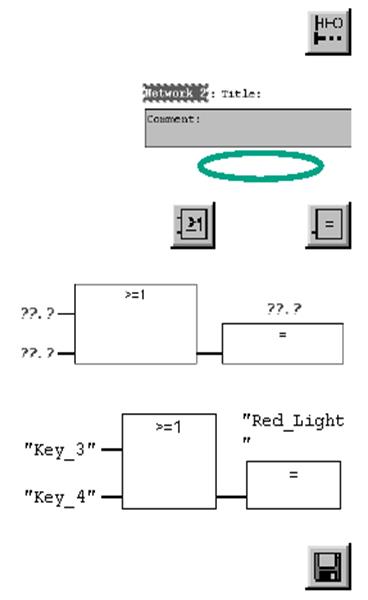





 . 634050, г. Томск, пр. Ленина, 30.
. 634050, г. Томск, пр. Ленина, 30.


